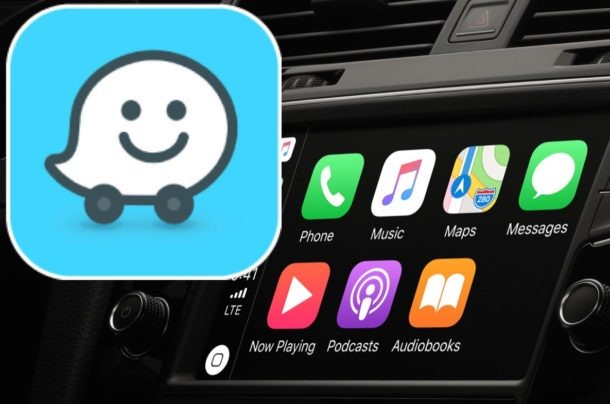
Si vous utilisez Waze pour naviguer, vous apprécierez peut-être que l'application Waze soit au centre de CarPlay pendant que vous conduisez avec l'iPhone. Vous pourriez même être intéressé à remplacer Apple Maps par Waze si vous utilisez l'application Waze plus qu'Apple Maps sur votre véhicule CarPlay.
Cet article vous montrera comment utiliser Waze sur Apple CarPlay avec iPhone comme application de cartographie et de navigation routière.
Conditions requises pour utiliser Waze sur CarPlay :la voiture doit être compatible avec CarPlay, l'iPhone doit exécuter iOS 12 ou une version ultérieure, vous devez avoir configuré l'iPhone avec CarPlay et l'application Waze doit être mise à jour vers une version récente.
Si vous n'avez pas encore l'application Waze sur iPhone, vous pouvez la télécharger depuis l'App Store ici.
Comment utiliser Waze sur CarPlay au lieu d'Apple Maps
- Connectez l'iPhone à CarPlay si vous ne l'avez pas déjà fait
- Ouvrez l'application "Paramètres" sur iPhone
- Accédez à "Général", puis choisissez "CarPlay"
- Sélectionner la voiture avec CarPlay
- Localisez Waze, puis appuyez longuement sur l'icône Waze pour la faire glisser vers l'écran d'accueil principal de CarPlay pour un accès rapide
- Facultatif :remplacez Apple Maps par Waze sur CarPlay , en déplaçant l'icône Apple Maps vers un autre écran pour rendre l'icône Waze plus visible sur l'écran CarPlay
- Quitter les paramètres CarPlay sur l'iPhone pour que les modifications prennent effet
- Utilisez Waze sur CarPlay dans le véhicule comme d'habitude en appuyant sur l'application Waze sur l'écran CarPlay
Avec Waze en évidence sur l'écran CarPlay, vous pouvez facilement lancer Waze et l'utiliser comme application de cartographie préférée dans votre véhicule.
Si vous souhaitez utiliser plusieurs options de cartes avec CarPlay, vous pouvez également utiliser Google Maps avec CarPlay, et vous pouvez également toujours utiliser l'application Apple Maps intégrée.
Vous vous demandez peut-être s'il est possible de faire de Waze l'application de cartes par défaut sur CarPlay ou avec iPhone, mais cela n'est actuellement pas disponible en tant que fonctionnalité. Au lieu de cela, vous devrez lancer Waze et l'utiliser via CarPlay de cette façon.
Vous pouvez également demander à Siri de vous trouver un itinéraire quelque part avec Waze en invoquant Siri, puis en disant "Obtenez-moi l'itinéraire vers l'Apple Store avec Waze" ou une commande similaire, en précisant bien sûr votre destination.
Si vous connaissez une autre méthode d'approche pour utiliser Waze avec CarPlay ou si vous avez une solution de contournement sophistiquée pour que Waze soit l'application de cartographie par défaut sur iPhone ou CarPlay, partagez-la avec nous dans les commentaires ci-dessous !
